Pasarela de pago 4B para osCommerce / ZenCart
 Haz Click para aumentar |
|
Módulo de Pago Seguro con Pasat 4B para osCommerce y ZenCart
Este módulo optimizado ofrece mejoras significativas respecto a las versiones gratuitas disponibles, garantizando una experiencia de pago fluida y confiable para tus clientes.
- Registro Completo de Pedidos: El pedido se registra en la administración, incluso si el cliente no regresa a la tienda después del pago. Evita la pérdida de ventas y optimiza tu gestión.
- Soporte Multimoneda Avanzado: Funciona en modo multimoneda, aplicando el tipo de cambio configurado en la tienda o, si tienes contratado el servicio de divisa en 4B, cobrando directamente en la moneda del cliente. Amplía tu mercado y facilita las compras internacionales.
- MultiTienda con un Solo TPV: Con un único TPV contratado en 4B, puedes instalar el módulo en múltiples tiendas/dominios. Solo necesitas configurar la URL principal en la administración de 4B y, en las tiendas secundarias, indicar el dominio de la tienda principal en la configuración del módulo. Centraliza tu gestión de pagos y ahorra costes.
AVISO IMPORTANTE: Si tu TPV virtual, contratado a partir del 1 de mayo y ofrecido por bancos que utilizaban 4B, es de tipo Servired / Redsys, y tu código de comercio no empieza por "PI", necesitarás el módulo de Redsys
1. INSTALACIÓN
Para comenzar, sube los archivos de la carpeta catalog a tu servidor, donde se encuentra la tienda. Estos son los archivos incluidos en el paquete:
-
catalog/includes/languages/espanol/modules/payment/Qb_ZhenIT.php -
catalog/includes/languages/english/modules/payment/Qb_ZhenIT.php -
catalog/includes/languages/german/modules/payment/Qb_ZhenIT.php -
catalog/includes/modules/payment/Qb_ZhenIT.php -
catalog/includes/compat_ZhenIT/* -
catalog/4b_ZhenIT_return.php -
catalog/4b_ZhenIT_process.php -
catalog/4b_ZhenIT_order.php -
leame.html
Personaliza los textos que se mostrarán al cliente modificando los archivos de idioma. Ajusta los valores de MODULE_PAYMENT_4B_TEXT_TITLE y MODULE_PAYMENT_4B_DESCRIPCION_PUBLICA a tu gusto para una experiencia de usuario óptima.
Modifica el archivo checkout_confirmation.php de tu tienda de la siguiente manera:
Busca las líneas:
if (is_array($payment_modules->modules)) {
echo $payment_modules->process_button();
}
Córtalas y pégalas unas líneas más arriba, justo antes de la línea:
if (tep_not_null($order->info['comments'])) {
2. CONFIGURACIÓN
La instalación de este módulo requiere configurar tanto la pasarela Pasat de 4B como el propio módulo en tu tienda.
Configuración de Pasat 4B:
Accede al panel de configuración y configura las siguientes URLs en los campos correspondientes, sustituyendo "http://tutienda.com/catalog" por la URL de tu tienda:
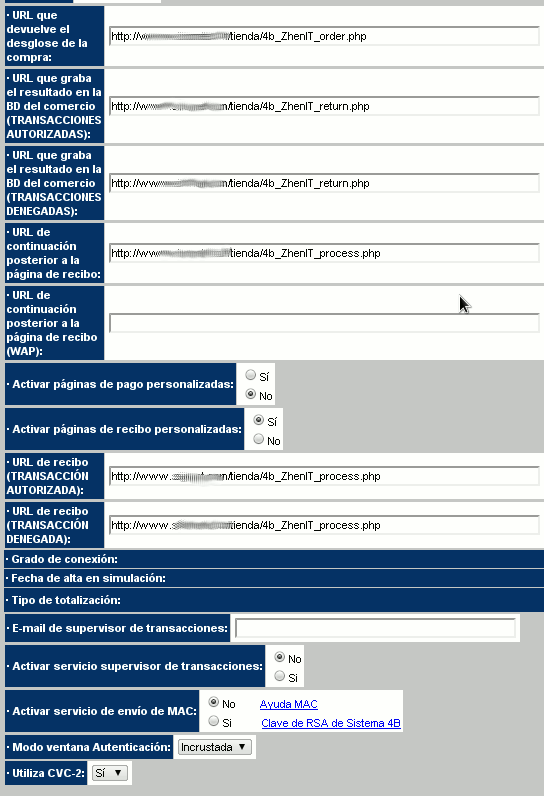
IMPORTANTE
- Activa las páginas personalizadas de recibo para asegurar que el pedido se registre correctamente. Opcionalmente, puedes activar y personalizar las páginas de pago, pero no es obligatorio.
- En "Modo ventana Autenticación", selecciona "incrustada".
- Asegúrate de que la parte oculta de las URLs corresponde al dominio de tu tienda.
Configuración de la tienda:
Accede a la administración de la tienda -> módulos -> Pagos. Instala el módulo seleccionándolo en la lista y pulsando el botón "Instalar". Luego, edita la configuración para ajustar los parámetros que se describen a continuación:
Activar módulo
Habilita o deshabilita el módulo según tus necesidades.
Preferencia ordinal al mostrar
Define la posición en la que se mostrará esta opción de pago al cliente en la página de pago.
Clave de Comercio 4B
Introduce el código de comercio asignado por 4B al formalizar el contrato. Este código es esencial para la correcta conexión con la pasarela de pago.
Estado de los pedidos
Selecciona el estado que se asignará a los pedidos al ser pagados a través de este método.
Entorno Pasat 4b
Inicialmente, utiliza el entorno de pruebas. Una vez que todo funcione correctamente, solicita el cambio a producción en la configuración de Pasat 4B y actualiza esta opción en el módulo de pago.
Zonas de pagos
Especifica las zonas geográficas para las que deseas habilitar este método de pago.
Comercio principal
Esta versión permite usar el mismo TPV de Pasat 4B para varios comercios osCommerce. Uno será el principal (con las URLs configuradas en https://tpv.4b.es/config) y los demás serán secundarios. Deja este campo vacío en el comercio principal e indica el dominio (sin http) del comercio principal en los comercios secundarios.
Moneda contratada
La moneda en la que se ha contratado el TPV (normalmente EUR).
Modo divisa
Indica si tienes activado el modo divisa, que permite cobrar en otras monedas además de la contratada.
3. Notas
- Contratando la instalación completa, podemos hacer funcionar este módulo también en XT:Commerce.
- Entidades que usan este sistema: Banco Santander, Santander Consumer Finance, Open Bank, Banif, Banco Popular, Banco Español de Crédito, Banca March, Banco de Valencia, Banco Pastor, Banco Guipuzcoano, Banco Gallego
ATENCIÓN:
Este módulo crea una tabla al instalarse y la borra al desinstalarse, lo que reinicia los números de pedido de 4B a 0.
Esto puede causar duplicación de números de pedido si se reinstala el módulo poco después. Instala esta contribución bajo tu responsabilidad.
Entidades que usan Pasat 4B
Banca March, Banco Gallego, Banco Pastor, Banco Popular, Banco Santander, Banco de Valencia, Banif, Open Bank, Santander Consumer Finance...
```Su Opinión: Nota: HTML no se ha traducido!
Valoración: Malo Bueno
Entre el código a continuación:

 Cesta
Cesta Banco/Entidad
Banco/Entidad Información
Información Ofertas
Ofertas Recomendados
Recomendados









































